发布日期:2019-07-24 作者:小白系统 来源:http://www.03727.com
今天和大家分享一下xp系统复制文件提示“由于io设备错误”问题的解决方法,在使用xp系统的过程中经常不知道如何去解决xp系统复制文件提示“由于io设备错误”的问题,有什么好的办法去解决xp系统复制文件提示“由于io设备错误”呢?小编教你只需要 1、鼠标右键出问题的盘符,查看属性,并点击工具里的开始检查; 2、按需勾选;就可以了。下面小编就给小伙伴们分享一下xp系统复制文件提示“由于io设备错误”的详细步骤:
第一种办法
1、按下“win+R”键,打开运行,输入CMd打开命令提示符,在命令提示符中输入CHKdsK E:/R后回车(E:为你出现问题的盘符)。
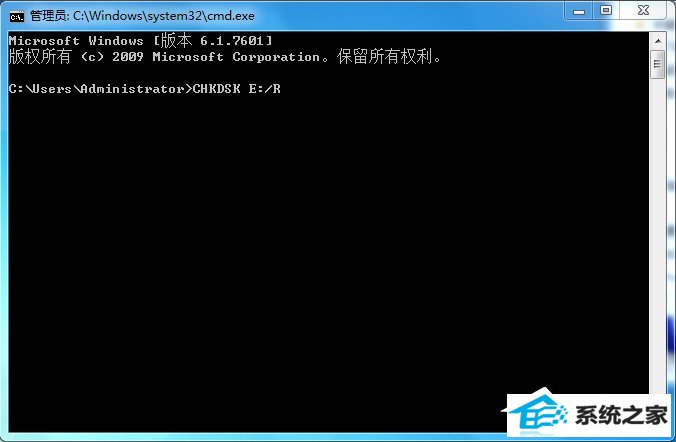
第二种办法
1、鼠标右键出问题的盘符,查看属性,并点击工具里的开始检查;
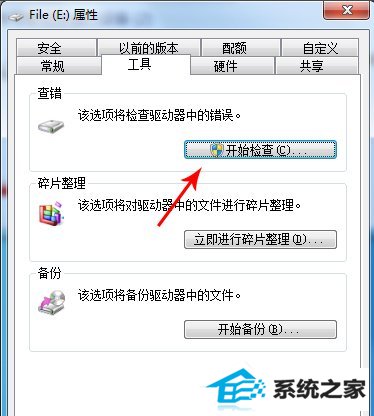
2、按需勾选;
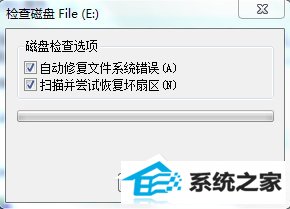
3、有的人不明白强制卸除的用处,这里点击取消;
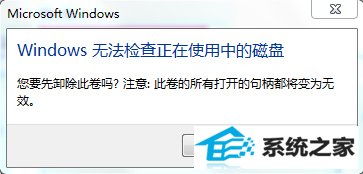
4、这里点击“计划磁盘检查”;

5、重启后,系统会自动修复错误。再次复制粘贴之前出问题的文件,轻松搞定。
